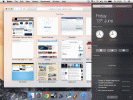L'Amazon Fire Tablet è un comodo tablet con uno schermo grande e chiaro che viene utilizzato principalmente per l'intrattenimento: streaming multimediale, lettura di libri, riproduzione di musica e varie altre attività divertenti.

Oltre a guardare video, questo ampio display può essere utile se desideri modificare e modificare alcuni dei tuoi file multimediali. Poiché funziona su un sistema operativo basato su Android (Fire OS), è possibile ottenere un'ampia gamma di strumenti di modifica per questo dispositivo. Ciò include anche alcuni strumenti di editing video.
Se vuoi sapere come modificare i video sul tablet Amazon Fire, continua a leggere questo articolo.
Il tablet Fire è adatto per l'editing video?
Sebbene l'Amazon Fire Tablet manchi di alcune utili funzionalità di registrazione video (ad esempio una fotocamera posteriore di alta qualità), ha comunque una risoluzione dello schermo di alta qualità. Ciò ti consente una migliore visione dei video che stai modificando e avrai un'immagine più chiara di come appare il video su uno schermo più grande. Inoltre, lo schermo del display è migliore della maggior parte degli smartphone, quindi nessun piccolo dettaglio scivolerà accidentalmente sotto il radar.
Le versioni recenti del Fire Tablet (7,8, HD) hanno una discreta quantità di RAM e processori in grado di caricare e gestire file video più grandi. Inoltre, puoi sempre aspettarti che l'editing funzioni senza problemi. Inoltre, il prezzo del tablet Fire è molto più basso rispetto a tablet simili di Android e Apple.
Tuttavia, non dovresti aspettarti che il tuo tablet Fire funzioni bene come un computer di fascia alta quando si tratta di editing video. Le app di editing video hanno meno funzionalità e possibilità rispetto al software di editing utilizzato su un PC. Ma se hai bisogno di eseguire alcuni tagli, aggiungere alcuni effetti e riordinare il tuo video, il tuo Fire Tablet fa un lavoro abbastanza decente.
Scarica un'app di editing video
Prima di iniziare a modificare i video con il tablet Fire, devi scaricare una delle app di editing video dall'app store. Fortunatamente, ce ne sono molti tra cui scegliere come VivaVideo, Videopad, VidTrim, e altri.
Per scaricare una di queste app, procedi nel seguente modo:
- Apri la schermata iniziale del tuo Fire.
- Tocca la barra "Cerca" nella parte superiore dello schermo.

- Inizia a digitare una delle app di cui sopra (o un'altra app di editing video che conosci).
- Tocca l'app quando appare sullo schermo.
- Tocca "Ottieni".

- Attendi il download dell'app.
Ora puoi trovare l'app nella schermata dell'app e avviarla.
Come modificare un video?
La modifica di un video su un tablet Fire è abbastanza semplice una volta che hai gli strumenti necessari. Alcune funzionalità e interfaccia saranno diverse a seconda dell'app che hai, ma nel complesso svolgono tutte un lavoro simile. Se impari a usarne uno, sarà molto più facile imparare l'altro. Ad esempio, vediamo come funziona con l'app VivaVideo.
Esempio: montaggio di video con VivaVideo
Quando avvii per la prima volta l'app VivaVideo, vedrai diverse opzioni possibili: puoi modificare un video, creare una presentazione, acquisire un nuovo video, aggiungere effetti, ecc. Se desideri modificare un video precedente, puoi toccare il pulsante "Modifica", ma se desideri crearne uno nuovo, tocca "Cattura".

Quando tocchi il pulsante "Modifica", l'app ti porterà alla schermata dei video in cui puoi scegliere uno o più video dalla tua memoria. Scegli tutti i video che desideri modificare e seleziona "Fatto". Successivamente, sarai in grado di ritagliare un segmento di quel video in modo da caricarlo invece della registrazione a lunghezza intera.
La schermata più importante è la schermata di editing video. Vedrai tre diverse schede in basso: "Tema", "Musica" e "Modifica".

Se desideri che il tuo video abbia un filtro/effetto speciale, puoi toccare la scheda "Tema" e scegliere uno dei temi disponibili. La scheda "Musica" ti consente di aggiungere musica di sottofondo al tuo video. Infine, la scheda "Modifica" è dove tutto accade. Qui puoi aggiungere clip art e ulteriori effetti sonori, testi, adesivi, transizioni e varie altre modifiche.

L'opzione "Modifica clip" è dove puoi tagliare, dividere o duplicare il video che hai caricato. Pertanto, se desideri apportare modifiche aggiuntive alle clip caricate, tocca questa opzione e provala.
Sbloccare di più con le app premium
Come vedi, ci sono più che sufficienti possibilità di modifica in questa app per tagliare e realizzare un video decente. Tuttavia, alcune delle app sono piuttosto limitanti se le ottieni gratuitamente.
Ad esempio, VivaVideo ti consente solo di realizzare video di cinque minuti nella versione gratuita. Alcune app, d'altra parte, non ti consentono di utilizzare la maggior parte delle funzionalità fino a quando non ottieni la versione premium.
Pertanto, se desideri utilizzare il massimo potenziale di queste app di editing video, potrebbe essere necessario pagare. Detto questo, la versione gratuita è più che sufficiente.
Quale app di editing video è la tua preferita? Pensi che la versione gratuita sia sufficiente? Condividi le tue opinioni nella sezione commenti qui sotto.